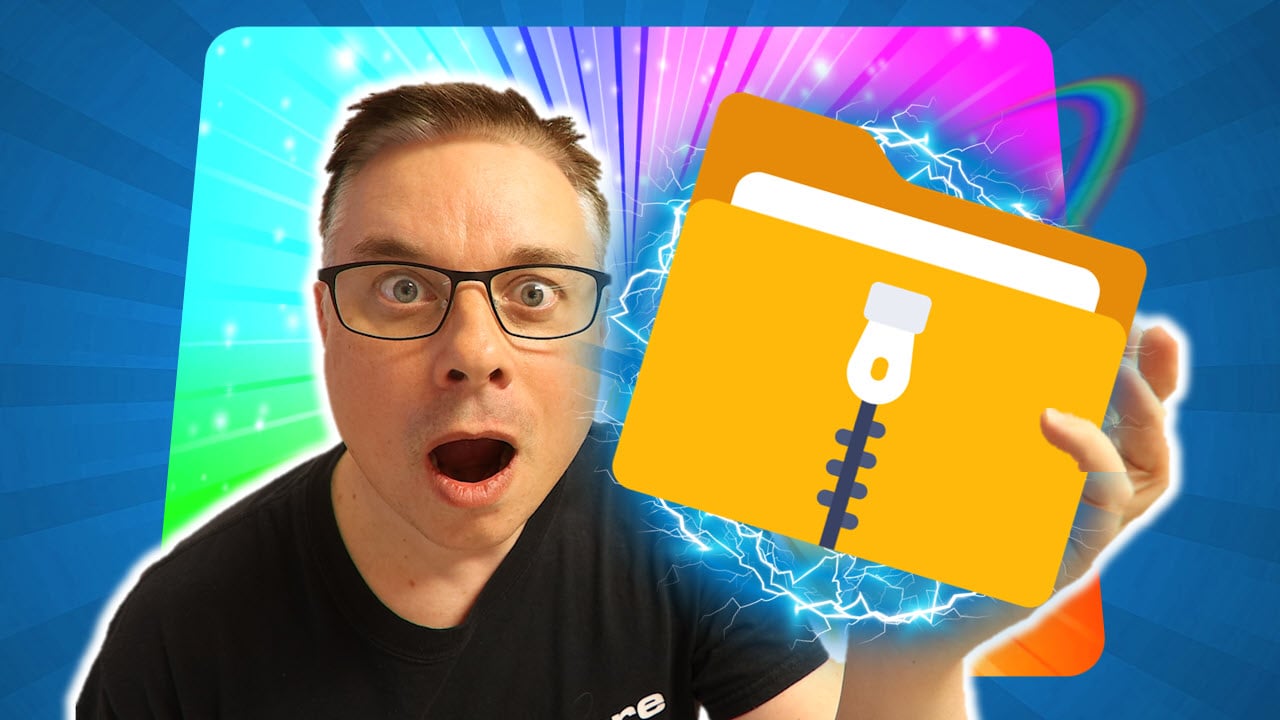I dette tipset skal du få se hvordan du oppgradere maskinen din til den nye versjonen av Windows som heter Windows 11 24H2. Så ikke gå glipp av denne dersom du vil ha den nyeste, sikreste og beste utgaven av Windows.
Ny, sikker og bedre utgave av Windows 11
I dette tipset skal du få en komplett guide til hvordan du oppgraderer PC-en din til Windows 11 24H2.
Denne versjonen er den aller nyeste oppgraderingen til Windows og er større og inneholder litt mer enn de ordinære oppdateringene som du er vant til.
Denne oppgraderingen kommer som regel en gang i året og inneholder mye nytt under panseret.
Nye funksjoner, litt raskere, mer stabilt og sikkerhet
NB! Husk at dersom du ikke vil fikle med dette selv så kan det være lurt å få IT-partneren din til å hjelpe deg med dette. Men er du uredd og liker å ta sjansen så kan dette som alltid være enkelt å få til selv.

Sjekk hvilken versjon du har av Windows 11
Du kan starte med å sjekke hvilken utgave du har av Windows 11. Det er enkelt. Alt du trenger å gjøre er å høyreklikke her nede på Windows start menyen slik som dette.
Deretter velger du System på menyen som dukker opp.

Her ser du hvilken versjon du har
Her i vinduet med systeminformasjonen kan du se hvilken Windows versjon du har. På min maskin har jeg Windows 11 Enterprise og utgaven er 23H2.
Altså fjorårets utgave av Windows. Så denne er moden for å oppgradere til den nye utgaven av Windows 11 som heter 24H2.
Slik oppgraderer du til Windows 11 24H2
La oss først laste ned Windows 11 Installasjon Assistant, eller Windows 11 installasjons assistent som den heter på norsk.
Søk på nettet her etter den slik som dette. Jeg har lagt til linken her dersom du ikke synes det er så spennende å søke på nettet etter den selv.
Klikk her på Download Windows 11 i søkeresultatet.

Last ned Windows Installation Assistant
Inne på Windows 11 siden klikker du først her på Download Now.
Legg merke til at den nå laster ned Windows 11 Installation Assistant på maskinen din.
Start Windows Installation Assistant
Etter en kjapp nedlastning kan du starte Assistenten. Du kan klikke på den her i nettleseren din eller dobbeltklikke på den i mappen med Nedlastinger.

Kontroll status på PC-en din
Når du har startet Windows 11 Assistenten kan du klikke her på Oppdater - Få appen Tilstandskontroll for PC.
Det er enda en app.. ja du hørte riktig enda en app som sjekker om PC’en din faktisk støtter den nye versjonen av Windows 11.
Ja, så slipper du å vente lenge og så finne ut at hele greia ble en bomtur.
Slik sjekker du om maskinen din kan kjøre Windows 11 24H2
Når du har lastet ned Appen for Tilstandskontroll. Klikker du her på Kontroller nå.
Nå sjekker appen om maskinen din tilfredsstiller kravene til Windows 11 slik at du kan oppgradere.

Oppfyller du kravene til Microsoft?
Er du heldig får du denne meldingen på skjermen din. "Denne PC’en oppfyller kravene til Windows 11." Nå er du klar til å oppgradere.

Installer og oppgrader
Klikk her på Godta og Installere slik at du bekrefter at du virkelig ønsker å oppgradere og kan ikke skylle på meg eller Microsoft dersom du blir skuffa over den nye versjonen.


Nå er det bare å vente litt.... eller lenge
Alt du trenger å gjøre nå er å finne på noe morsom du kan gjøre en halvtimes tid til oppgraderingen er ferdig. Du kan slappe av og ta en liten hvil etter al klikkingen, eller du kan finne på noe kreativt og produktivt med tiden du må vente.
Har du en litt gammel PC så kan dette ta enda lengre tid. Ja, så er du informert og kan ikke skylde på meg til sjefen din at du brukte halve arbeidsdagen din på å oppgradere PC’en.

Dersom oppgraderingen ikke var vellykket
Nå etter noen omstarter er endelig oppgraderingen klar. Får du denne skjermen har det gått riktig galt og du må kanskje ringe opp IT-partneren din å få hjelp.
NB! Husk at det er ikke min skyld. Husk på det.
Sjekk Windows versjonen din
Nå kan du ta en sjekk igjen på hvilken utgave du har av Windows 11.
- Høyreklikke her nede på Windows start menyen slik du gjorde tidligere.
- Nå velger du System på menyen igjen som før.
- Her i vinduet med systeminformasjonen skal du nå ha fått Windows 1124H2.
Gratulerer nå har du fått ny Windows.
Smart ikke sant.

Få Microsoft 365 levert av AGS
AGS IT-partner har spisskompetanse i implementering og support av Microsoft 365. Vi hjelper deg med skreddersydde løsninger som kan øke produktiviteten og datasikkerheten i din organisasjon med de samme prisene som hos Microsoft.